
Windows10のパソコンでScratchをダウンロードしてインストールする手順を知りたいな?オフライン版とオンライン版の違いはあるかな?オフライン版だと使えない機能はあるかな?
こんな疑問にお答えします。
- 【Windows10版】Scratchのダウンロードとインストール手順を詳しく解説
- オフライン版とオンライン版の違いを検証
- オフライン版で使えない機能は大きく2つ
私は大手メーカーでソフトウェアエンジニアを6年以上経験していまして、実際にScratchのオンライン版とオフライン版を使ってみました。
この私が画像付きで詳しく丁寧に解説します。
【Windows10版】Scratchのダウンロードとインストール手順を詳しく解説
Windows10のパソコンでScratchを使うための手順は次のとおりです。
- Scratchアプリのダウンロード
- Scratchアプリのインストール
簡単ですが、1つ1つ丁寧に解説します。
手順1.Scratchアプリのダウンロード
まずは、Scratchアプリをダウンロードします。
公式サイトのダウンロードページにアクセスします。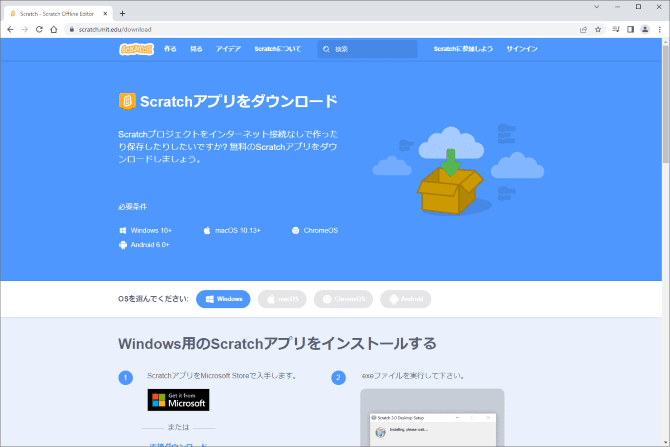
下の方に行くと[直接ダウンロード]と書いてあるので、それをクリックしてダウンロードします。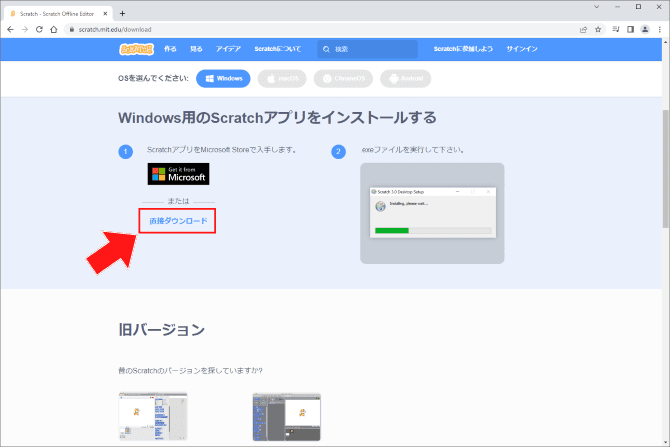
拡大するとこんな感じです。[直接ダウンロード]をクリックします。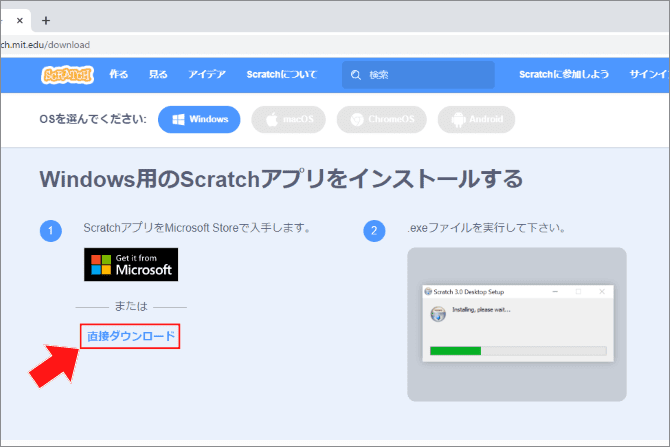
ダウンロードが完了しました。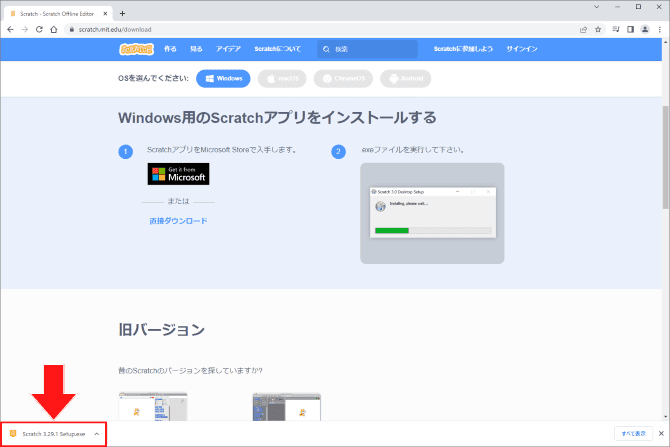
ダウンロードが完了すると次のファイルが取得できます。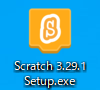
必要なファイルはダウンロードできたので、次はソフトをインストールしていきましょう。
手順2.Scratchアプリのインストール
次は、Scratchアプリをインストールします。
Scratch x.xx.x Setup.exeをダブルクリックして実行します。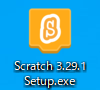
インストールするユーザは好きな方をお選びください。そして[インストール]をクリックします。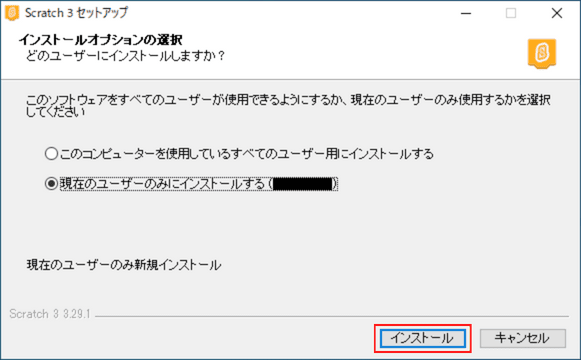
インストールが完了したら[完了]をクリックします。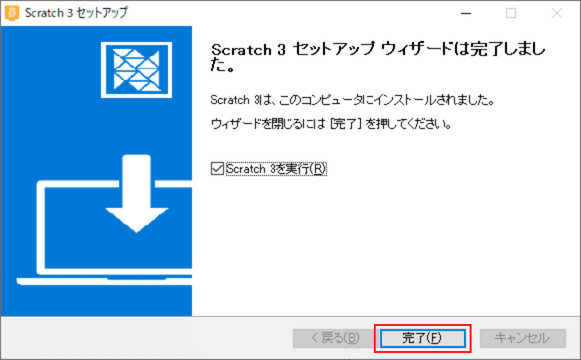
するとScratchアプリが起動します。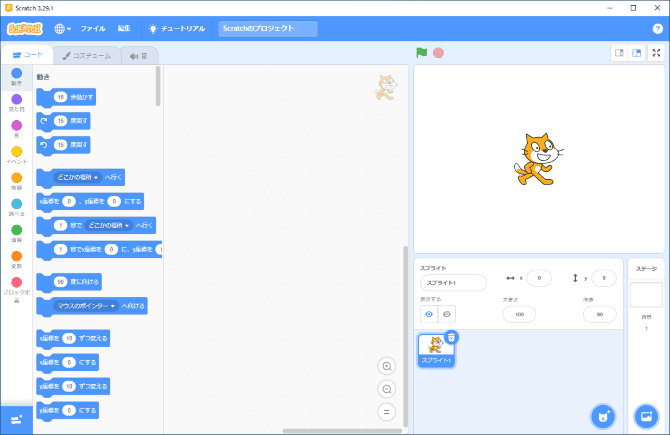
これで「Scratchアプリ」のインストール完了です。お疲れ様でした。
オフライン版とオンライン版の違いを検証
先程インストールしたオフライン版のScratchとWEBブラウザを使用するオンライン版のScratchでは異なる点が2点あります。
- ① 作品を直接共有できない
- ② チュートリアルの動画が無い
上記の通りです。
1つずつ解説します。
異なる点①:作品を直接共有できない
Scratchでは作った作品をオンラインコミュニティで共有することができます。
しかし、オフライン版のScratchアプリから直接共有することはできません。
オフライン版で作った作品を共有する手順は次のとおりです。
- Scratchアプリで作品をコンピューターに保存する
- WEBブラウザ版のScratchで保存した作品を開く
- WEBブラウザ版でサインインし、作品を共有する
上記の通りです。Scratchアプリ(オフライン版)で作った作品をWEBブラウザ版(オンライン版)で開くことができるのでほとんど不便は無いかなと。
異なる点②:チュートリアルの動画が無い
チュートリアル機能(使い方の説明機能)はオフライン版にもあります。
しかし、オンライン版にある動画による説明はオフライン版にありません。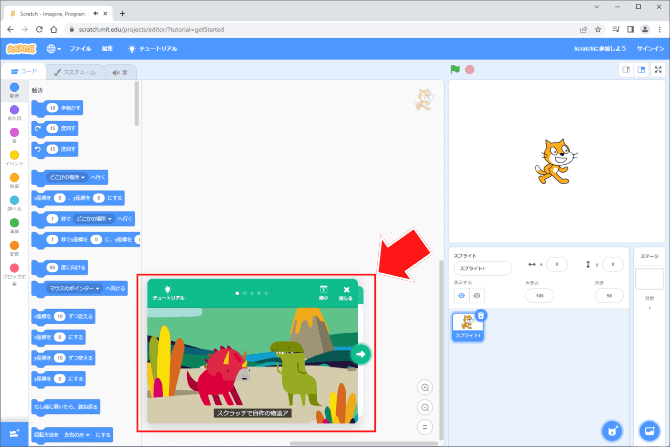
ただ、→をクリックすると静止画で説明が表示されるので十分でしょう。
インターネットに接続しないと使えない機能
最後にオフライン版を使用する際にインターネットに接続しないと使えない機能を紹介します。
拡張機能の一部(音声合成、翻訳)が使えない
サーバーの機能を利用する拡張機能が使えなくなります。
具体的には音声合成と翻訳です。
実はこの2つ、インターネット上にあるサーバーの機能を利用しています。
例えば翻訳機能の処理の流れは次のとおりです。
- 翻訳したい内容をScratchアプリから翻訳サーバーに送信
- サーバーで翻訳
- 結果を翻訳サーバーからScratchアプリに送信
- Scratchアプリで表示
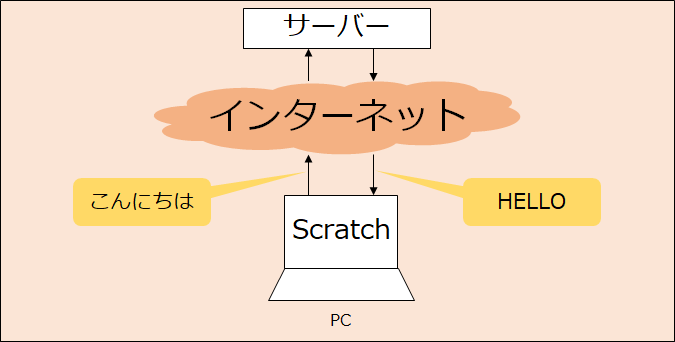
なので、インターネットに接続していないとサーバーにデータを送れないので音声合成機能と翻訳機能は使えません。
レゴブーストはインターネットに接続しなくても使えました
拡張機能の一つにレゴブーストがあります。レゴブーストで作ったロボットをScratchでプログラミングできる機能です。
参考:【注意点有】レゴでプログラミング!レゴブーストの口コミ・レビュー
レゴブーストの拡張機能の説明をみてみると必要なものとしてインターネット接続が書いてあります。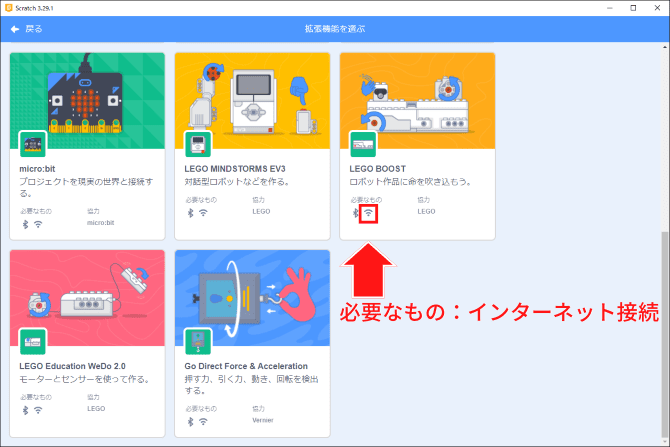
しかし、レゴブーストの拡張機能を追加して命令ブロックを確認してみたのですが、インターネットに接続する必要がある機能は無さそうでした。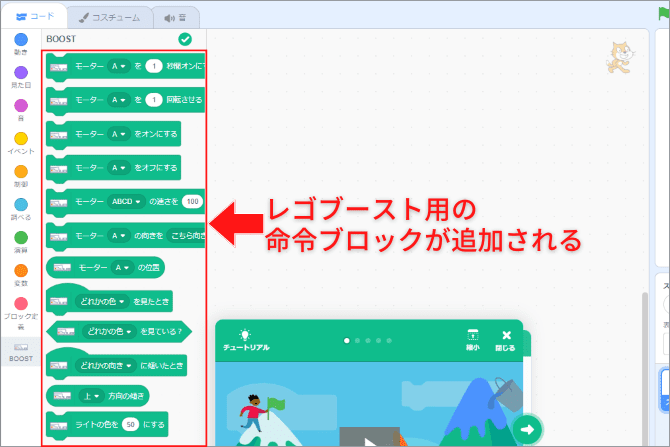
なので、レゴブーストはオフライン版でインターネットに接続しなくても問題なく使えそうです。
参考:【詳しく解説】レゴブーストをスクラッチでプログラミングする方法
結論:オフラインで安全にスクラッチを楽しもう!
インターネットに接続しないで安全にプログラミング学習をお子さんにやらせてあげたいという親御さんも多いかと思います。
本記事がそのお役に立てたら幸いです。
また、その他のScratchに関する解説は下記の記事をご覧ください。使い方だけでなく本質がわかるように解説しています。
では、Scratchを楽しんでください(^_^)/~



